📌 相关文章
- SQL Server备份数据库(1)
- SQL Server备份数据库
- mysql 服务器恢复中的数据库备份 - SQL (1)
- mysql 服务器恢复中的数据库备份 - SQL 代码示例
- MS SQL Server 中的备份数据库
- MS SQL Server 中的备份数据库(1)
- sql 恢复备份查询 - SQL (1)
- sql server 备份表 - SQL (1)
- sql 恢复备份查询 - SQL 代码示例
- sql server 备份表 - SQL 代码示例
- 从 c# -sqlserver 备份和恢复 sqlite 数据库 - SQL (1)
- WordPress备份和恢复
- WordPress备份和恢复(1)
- MongoDB – 备份和恢复(1)
- MongoDB – 备份和恢复
- 从 c# -sqlserver 备份和恢复 sqlite 数据库 - SQL 代码示例
- 数据库卡在恢复中 (1)
- 备份和恢复之间的区别(1)
- 备份和恢复之间的区别
- 备份和恢复之间的区别(1)
- 备份和恢复之间的区别
- 备份和恢复之间的区别
- 如何备份 mysql 数据库 linux - SQL (1)
- mysql 恢复数据库 - SQL (1)
- 数据库恢复错误 - SQL (1)
- 如何备份 mysql 数据库 linux - SQL 代码示例
- SQL 备份(1)
- C# 备份 sql - C# (1)
- 在 sql 中备份表(1)
📜 如何从备份中恢复 SQL Server 数据库?(1)
📅 最后修改于: 2023-12-03 15:37:55.918000 🧑 作者: Mango
如何从备份中恢复 SQL Server 数据库?
在使用 SQL Server 数据库过程中,可能会遇到数据损坏、误删等问题,因此备份数据库是非常重要的一个步骤。在这种情况下,如何从备份中恢复 SQL Server 数据库就成为程序员必须要掌握的重要技能。
以下是从备份中恢复 SQL Server 数据库的步骤:
1. 打开 SQL Server Management Studio
打开 SQL Server Management Studio,连接到需要恢复数据库的服务器上。
2. 选择恢复数据库
在 Object Explorer 中,右键单击“数据库”并选择“恢复数据库”。

3. 选择恢复类型
在“恢复数据库”对话框中,选择“设备”作为恢复类型。

4. 选择备份设备
在“选择备份设备”对话框中,单击“添加”,选择数据库备份文件(.bak 文件),并单击“确定”。

5. 选择数据库
在“恢复数据库”对话框中,选择需要恢复的数据库(如果备份文件中包含多个数据库,则需选择其中一个)。
6. 选择恢复到的位置
在“恢复到”列表中,选择恢复数据库的位置,可以选择原始数据库的位置或新的位置。
7. 高级选项
可以在“选项”页签中进行更多的高级设置,如是否覆盖现有数据库、是否还原到不同的数据库等。
8. 恢复
单击“恢复”按钮开始恢复数据库。

恢复成功后,程序员可以继续操作数据库,确保数据已完全恢复。
代码
-- 恢复数据库
RESTORE DATABASE MyDB FROM DISK = 'D:\MyDB.bak';
GO
以上是从备份中恢复 SQL Server 数据库的步骤及示例代码,程序员在日常使用 SQL Server 数据库时,可以按照上述步骤备份和恢复数据库,确保数据的安全性。